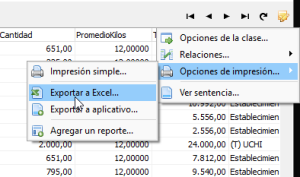Diferencia entre revisiones de «REMITOS VENTA/CONSULTA FECHA SALIDA PAMAPE»
Sin resumen de edición |
|||
| (No se muestran 11 ediciones intermedias del mismo usuario) | |||
| Línea 1: | Línea 1: | ||
=Descripción= | =Descripción= | ||
La tabla '''RVCONTENEDOR_FECHASALIDA_PAMAPE_Consulta''' (Embarques, consulta por fecha de embarque para PAMAPE) muestra el detalle de los remitos de embarque correspondientes al cliente y fecha de salida ingresados en los argumentos. | La tabla '''RVCONTENEDOR_FECHASALIDA_PAMAPE_Consulta''' (Embarques, consulta por fecha de embarque para PAMAPE) muestra el detalle de los remitos de embarque correspondientes al cliente y fecha de salida ingresados en los argumentos. | ||
Ejemplo de la consulta (algunos datos se han pixelado): | |||
[[Archivo:20250415 1617 PAMAPE CONSULTA.png|miniaturadeimagen|no|Consulta (grisando datos sensibles).]] | |||
<div style="border: 1px solid red; background-color: #ffcccc; padding: 1px;"> | |||
<strong> Advertencia:</strong><br> | |||
- Esta consulta está en Pragma. | |||
- Eventualmente se agregará a las consultas de internet. | |||
</div> | |||
<!-- | |||
=Estructura= | =Estructura= | ||
--> | |||
[[Category:MANUAL/USUARIO]] | [[Category:MANUAL/USUARIO]] | ||
[[Category:REMITOS VENTA]] | [[Category:REMITOS VENTA]] | ||
=[[QUEESESTO/IDENTIDAD|Identidad]]= | =[[QUEESESTO/IDENTIDAD|Identidad]]= | ||
* Tabla: '''RVCONTENEDOR_FECHASALIDA_PAMAPE_Consulta''' | * Tabla: '''RVCONTENEDOR_FECHASALIDA_PAMAPE_Consulta''' | ||
* Tipo: '''CONSULTA''' | * Tipo: '''CONSULTA''' | ||
* Catálogo: '''[[ERP COMERCIAL]]''' | * Catálogo: '''[[ERP COMERCIAL]]''' | ||
=Como acceder a la consulta= | |||
Para acceder a la consulta hay que dirigirse al menú indicado justo abajo: | |||
[[Archivo:20250415 1606 PAMAPE COMO ACCEDER 1.png|miniaturadeimagen|no|Acceso a la consulta de PAMAPE.]] | |||
Luego acceder a la siguiente consulta: | |||
[[Archivo:20250415 1609 PAMAPE COMO ACCEDER 2.png|miniaturadeimagen|no|Consulta de PAMAPE.]] | |||
=[[QUEESESTO/CRITERIOS CONSULTA|Criterios de la consulta]]= | =[[QUEESESTO/CRITERIOS CONSULTA|Criterios de la consulta]]= | ||
Los criterios a ingresar son: | Los criterios a ingresar son: | ||
| Línea 24: | Línea 44: | ||
--> | --> | ||
=[[QUEESESTO/CRITERIOS CONSULTA|Resultado de la consulta]]= | =[[QUEESESTO/CRITERIOS CONSULTA|Resultado de la consulta]]= | ||
Una vez ingresados los | Una vez ingresados los criterios, y presionado el botón de '''Refrescar''', veremos el siguiente resultado en la pantalla. | ||
{| class="wikitable" | {| class="wikitable" | ||
|- | |- | ||
| Línea 46: | Línea 64: | ||
|- | |- | ||
|8||Remito||Remito||[[REMITOS VENTA|RVCAB]]||Código del remito de embarque. | |8||Remito||Remito||[[REMITOS VENTA|RVCAB]]||Código del remito de embarque. | ||
|- | |- | ||
|10||Articulo||Articulo||[[ARTICULOS|ART]]||Código del artículo (de Conarpesa). | |10||Articulo||Articulo||[[ARTICULOS|ART]]||Código del artículo (de Conarpesa). | ||
| Línea 59: | Línea 75: | ||
|14||Marca||Marca||[[ARTICULOS/MARCAS|ARTATRIBUTO_MARCA]]||Código de la marca asociada al empaque. | |14||Marca||Marca||[[ARTICULOS/MARCAS|ARTATRIBUTO_MARCA]]||Código de la marca asociada al empaque. | ||
|- | |- | ||
|15||Cantidad||Cantidad||[[NUMERIC|NUMERIC]]||Cantidad de envases exportados | |15||Cantidad||Cantidad||[[NUMERIC|NUMERIC]]||Cantidad de envases exportados de la agrupación. | ||
|- | |- | ||
|16||PromedioKilos||PromedioKilos||[[NUMERIC|NUMERIC]]||Promedio de kilos del envase. | |16||PromedioKilos||PromedioKilos||[[NUMERIC|NUMERIC]]||Promedio de kilos del envase. | ||
|- | |- | ||
|17||TotalKilos||TotalKilos||[[NUMERIC|NUMERIC]]||Total de kilos de la | |17||TotalKilos||TotalKilos||[[NUMERIC|NUMERIC]]||Total de kilos de la agrupación. | ||
|- | |- | ||
|18||Origen||Origen||[[VARCHAR|VARCHAR]]||Orígen de la partida (barco o planta). | |18||Origen||Origen||[[VARCHAR|VARCHAR]]||Orígen de la partida (barco o planta). | ||
| Línea 74: | Línea 90: | ||
|- | |- | ||
|} | |} | ||
=Comentarios adicionales sobre este resultado= | |||
===Agrupación de los datos=== | |||
La consulta se agrupa según los siguientes campos: | |||
*FechaSalida. | |||
*Cliente. | |||
*Destino. | |||
*Contenedor. | |||
*PrecintoPropio. | |||
*PrecintoAFIP. | |||
*Permiso. | |||
*Remito. | |||
*Articulo. | |||
*ArticuloDescripcion. | |||
*Clasificacion. | |||
*Envase. | |||
*Marca. | |||
*PromedioKilos. | |||
*Origen. | |||
*Partida. | |||
*COC. | |||
*FDB. | |||
Por lo tanto, las columnas '''Cantidad''' y '''TotalKilos''' muestran el total para cada la línea. | |||
Además, estas columnas tienen un total al pie de la grilla. | |||
=Relaciones= | =Relaciones= | ||
===Ver el remito=== | |||
Seleccionando la relación indicada justo abajo se puede acceder al remito de embarque. | Seleccionando la relación indicada justo abajo se puede acceder al remito de embarque. | ||
[[Archivo:20250415 1612 PAMAPE RELACIONES.png|miniaturadeimagen|no|Acceso al remito en el sistema.]] | [[Archivo:20250415 1612 PAMAPE RELACIONES.png|miniaturadeimagen|no|Acceso al remito en el sistema.]] | ||
= | ===Exportar a Excel=== | ||
Para | Para exportar a Excel hay que elegir '''Opciones (botón amarillo)''' >> '''Opciones de impresión''' >> '''Exportar a Excel''', como se muestra en la imagen de abajo. | ||
[[Archivo:20250416 0947 PAMAPE EXPORTAR A EXCEL.png|miniaturadeimagen|no|Exportar a Excel.]] | |||
[[Archivo: | |||
Revisión actual - 14:50 16 abr 2025
Descripción
La tabla RVCONTENEDOR_FECHASALIDA_PAMAPE_Consulta (Embarques, consulta por fecha de embarque para PAMAPE) muestra el detalle de los remitos de embarque correspondientes al cliente y fecha de salida ingresados en los argumentos.
Ejemplo de la consulta (algunos datos se han pixelado):
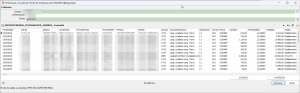
Advertencia:
- Esta consulta está en Pragma. - Eventualmente se agregará a las consultas de internet.
Identidad
- Tabla: RVCONTENEDOR_FECHASALIDA_PAMAPE_Consulta
- Tipo: CONSULTA
- Catálogo: ERP COMERCIAL
Como acceder a la consulta
Para acceder a la consulta hay que dirigirse al menú indicado justo abajo:
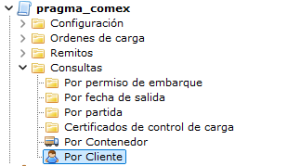
Luego acceder a la siguiente consulta:

Criterios de la consulta
Los criterios a ingresar son:
| Columna | Campo físico | Campo lógico | Atributo | Descripción | Etiquetas | Observaciones |
|---|---|---|---|---|---|---|
| 1 | FCUENTA | Cuenta | CLI | Embarques, consulta por fecha de embarque para PAMAPE | REQ | Código de cliente a consultar. |
| 2 | FFECHA | Fecha | DATETIME | Fecha y hora. | REQ | Fecha de salida a consultar. |
Resultado de la consulta
Una vez ingresados los criterios, y presionado el botón de Refrescar, veremos el siguiente resultado en la pantalla.
| Columna | Campo físico | Campo lógico | Atributo | Observaciones |
|---|---|---|---|---|
| 1 | FechaSalida | FechaSalida | DATETIME | Fecha de salida según los argumentos de la consulta. |
| 2 | Cliente | Cliente | CLI | Código de cliente según los argumentos de la consulta. |
| 3 | Destino | Destino | VARCHAR | Nombre del destino. |
| 4 | Contenedor | Contenedor | VARCHAR | Código del contenedor. |
| 5 | PrecintoPropio | PrecintoPropio | VARCHAR | Código del precinto propio. |
| 6 | PrecintoAFIP | PrecintoAFIP | VARCHAR | Código del precinto AFIP. |
| 7 | Permiso | Permiso | VARCHAR | Código del permiso de embarque. |
| 8 | Remito | Remito | RVCAB | Código del remito de embarque. |
| 10 | Articulo | Articulo | ART | Código del artículo (de Conarpesa). |
| 11 | ArticuloDescripcion | ArticuloDescripcion | VARCHAR | Descripción del artículo. |
| 12 | Clasificacion | Clasificacion | ARTCLASIFICACION | Código de la clasificación. |
| 13 | Envase | Envase | ARTUNIDADMEDIDA | Código del empaque. |
| 14 | Marca | Marca | ARTATRIBUTO_MARCA | Código de la marca asociada al empaque. |
| 15 | Cantidad | Cantidad | NUMERIC | Cantidad de envases exportados de la agrupación. |
| 16 | PromedioKilos | PromedioKilos | NUMERIC | Promedio de kilos del envase. |
| 17 | TotalKilos | TotalKilos | NUMERIC | Total de kilos de la agrupación. |
| 18 | Origen | Origen | VARCHAR | Orígen de la partida (barco o planta). |
| 19 | Partida | Partida | VARCHAR | Código de la partida. |
| 20 | COC | Cadena custodia | IMPUTA_COC_DEF | Código de COC. |
| 21 | FDB | DB | VARCHAR | Base de datos a la que corresponde el remito (Agropez o Conarpesa). |
Comentarios adicionales sobre este resultado
Agrupación de los datos
La consulta se agrupa según los siguientes campos:
- FechaSalida.
- Cliente.
- Destino.
- Contenedor.
- PrecintoPropio.
- PrecintoAFIP.
- Permiso.
- Remito.
- Articulo.
- ArticuloDescripcion.
- Clasificacion.
- Envase.
- Marca.
- PromedioKilos.
- Origen.
- Partida.
- COC.
- FDB.
Por lo tanto, las columnas Cantidad y TotalKilos muestran el total para cada la línea.
Además, estas columnas tienen un total al pie de la grilla.
Relaciones
Ver el remito
Seleccionando la relación indicada justo abajo se puede acceder al remito de embarque.
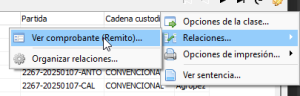
Exportar a Excel
Para exportar a Excel hay que elegir Opciones (botón amarillo) >> Opciones de impresión >> Exportar a Excel, como se muestra en la imagen de abajo.